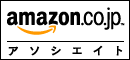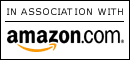無線LANの作り方

家庭(自宅)での無線(ワイヤレス)LAN導入のしかた入門(基本のみ=ルーターを設置して設定)。初めての方が始めるための簡単な初心者ガイド。必要機器の購入アドバイス。ケーブルなしでパソコンでインターネットをする仕方
■Wi-Fiルーター購入のポイント
★高速な規格である 「11ac」 と「Gigabit Ethernet」に対応していればまず大丈夫
5000円〜の製品が快適規格 (2017/10現在)
低価格製品(3000円ぐらい)は、最新規格ではないことも(=速度が遅い)
低価格製品は、有線LANの端子の数が少ない。デスクトップパソコン・テレビ接続など、有線でインターネットを使う場合は注意
付加機能が欲しい人は考慮 簡易NAS機能(HDDなどの共有)、外出先からのリモートアクセス
子どものネットやりすぎを防ぐタイマー機能などはバッファローのペアレンタルコントロール ELECOM こどもネットタイマー NEC Aterm
家が広い場合は、アンテナの数が多い製品を選ぶ
ルーターの主要メーカー バッファロー、エレコム、アイ・オー・データ、NEC
■このページの要約
●自宅のインターネット回線 → (モデム→) Wi-Fi (無線LAN)ルーター → - - - (無線)- - → スマホ、タブレット、パソコン(アンテナなど無線LAN機能を内蔵)
市販パソコンの多くは無線機能を内蔵。2010前後に、無線LANカードが不要な、最初から無線機能(アンテナ)を内蔵したパソコン(無線LANカード機能を内蔵)が主流になった。電波の受信状態がよい位置にアンテナが内蔵されていて、インターネットが速い
●Wi-Fi 家庭内や、ある場所内での無線接続サービス
●PLC 家庭内LANを簡単に作れる。もともと家(建物)内に張り巡らされている電線を通信回線として利用する技術。コンセントに接続するだけ
●WiMAXなど 自宅・外出先どこでもインターネットにつながる
■無線LANの進化
●自宅・会社内だけの無線LAN
→●公衆無線LANサービス
喫茶店・駅・ホテル内など、特定小エリア内にアクセスポイントを設置。無料か低価格
サービス名称:BBモバイルポイント(ソフトバンク)、ホットスポット(NTTコ)、フレッツ・スポット(NTT東西)、Mzone(NTTド)、FreeSpot
→●モバイル無線LAN
外出中、どこでも無線LANを利用できる(広域エリア内)
WiMAXや携帯電話(3G)
WiMAX内蔵パソコン。またはモバイルWiFiルーターを購入して持ち歩く(周囲が無線LANに)
■無線LAN構築の手順
●ルーターを置く場所を考える
壁や天井は電波を弱めるので、端末から直線の場所なら最善
電子レンジやコードレス電話機など電波を出す家電から遠ざけて干渉を防ぐ
●自分のパソコンが、無線機能を内蔵している場合
→戸外で「公衆無線LANサービス」をすぐ使える
→自宅用には「無線LANルーター」(親機)のみを購入。子機は不要。
11n 11a 11g
11b といった国際規格(略さずに書くとIEEE802.11nなど)があるので、自分のパソコンと同じ規格の番号の親機を購入する。箱に大きく「11n
g b」などと印刷してある。番号が合わないと使えない。
2009/9以来は11nで5GHzが定番だった
2015 11ac が登場し、新たな定番となった 速度がかなり早くなり、互換性もある
ルーターの説明書にしたがって設定する。
●自分のパソコンが、無線機能を内蔵していない場合 (モバイル用PCはほぼすべて内蔵している)
↓
1.「無線LANルーター」(親機)と、「無線LANカード(子機。USBタイプは「無線LANアダプター」と呼ぶ)」を購入。セットになっているものを購入すると互換性が安心かつ割安。
2. 無線LANルータをモデムに配線
3. 無線LANカードをPCに挿す
4. 無線LANルーターかカードの添付ソフトで、PCの設定をする → インターネットが無線でできるようになる
5. そのほかのPC・周辺機器にも同様
●電波が届かない場合は途中に「無線LAN中継機」を置く 使わなくなった以前の無線LANルーターは、設定を変えると中継機として使えることも
■カンタン用語集
無線、ワイヤレス 有線でないこと。wireless(線がない)のに通じること。LANケーブルをつながずに無線接続
LAN local area
network この場所エリア限りの通信網
建物内に線をはりめぐらせて、社員みんなで同じコンピューターやプリンターを使えるようにすること
WiFi (ワイファイ)
違うメーカーの製品同士でもワイヤレス通信ができる規格
WiFiマークが付いている製品は安心。Wiはwirelessの略。規格はIEEE 802.11
WiFiマークが付いていても、2.4GHzと5.2GHzの機器には互換性はない
Bluetooth
無線LANの仲間の規格。10mぐらい届く
東芝などの一部パソコンには、Bluetoothアダプタを購入しなくても最初からBluetooth機能を内蔵。パソコンで再生している音楽を、ワイヤレスハンドセットで聞くなどに便利。セキュリティレベルが高い
ルーター アンテナのようなもの。モデムの分配器みたいな機械。router (それぞれのルートに流してくれる機械)
・モバイルルーター
外出の際に持ち運べる(mobile)アンテナのようなもの。まず、携帯電話のように通信会社からの遠距離電波をキャッチ、それを自分の周囲に短距離電話で流す機械(router)。割安になるので普及した。
無線LAN機能を持つiPadやパソコンならば、モバイルルーターからの短距離電波(Wi-fi)を受けてインターネットができる。
「モバイル無線LANルーター」や「WiFiルーター」などとも。
2009年11月に、小型・軽量な「Pocket WiFi」(イー・モバイル)が発売され注目された。
ゲーム機など、無線LANは使えるが、(パソコンのように)USBポートがない(=無線端末を挿せない)機械も使えて、何台も使える
アクセスポイント 無線LANルーターなどのこと。PCがアクセスする相手の地点。(wireless) access point
セキュリティ対策
無線というものは、近所の家にも節操なく届いてしまうので、暗号化するなどして鍵をかけること。
セキュリティ(security、安全)対策をしないと、のぞかれてしまう。ハッキングされウイルスが入ることも
100mぐらい届いてしまうこともあるらしい。設定は機器のマニュアルを参照
無線LANの暗号方式は3種類 WEP < WPA < WPA2(現在の主流)の順に強固。古いWEPはたちまちパスワードが解析されてしまう
MACアドレス制限 アクセスできる端末を限定してしまう
11ac 11n 11a 11g
11b
国際規格。略さずに書くとIEEE802.11nなど。無線LAN機能内蔵パソコンの場合は、その規格の番号を調べて、合う番号の親機を購入する。箱に大きく「11n
g b」などと印刷してある。番号が合わないと使えない
速度比較(理論値)
11b →
11g ------→
11a ------→ 54 Mbps
11n ------------------------------------------→ 300 Mbps
11ac 離れた部屋でも高速で安定5GHz 2014 IEEE承認
WiMAX
自宅だけではなく、外出先を含めどこでもワイヤレス。障害物に弱い
インテル製WiMAXモジュールを最初から内蔵したPCが一時は普及。広いエリアで利用可能なワイヤレス・インターネット規格で、Worldwide Interoperability for Microwave Accessの略。IEEE(電気電子学会)標準規格802.16eをもとに規格化された高速ワイヤレスインターネットの愛称。日本は09/7本格サービス開始
WiMAXデータカードをPCに挿しても使用できる
自宅の無線LANにも使う人に、出力を強化し受信感度を高めた、WiMAX対応のホームルーター登場2011/11。シンセイコーポレーション「URoad-Home
」
■無線LANに必要な製品(室内)
セット製品には、必ず接続できる安心感があり、割安。なお、WiFiマークが付いていれば違うメーカーの製品でも接続できる
無線LANのセット
無線LANの本
---------------------------------
無線LAN 全製品 (アマゾン) 無線LANルーター
無線LANカード
無線LAN
ネットワーク機器
Bluetooth Bluetooth製品すべて
■WiMAXなど
外出中、どこでも無線LANを利用できる(広域エリア内)。WiMAXや携帯電話(3G)
注:2010からスマホでテザリングできるようになったため、Wimaxなどは勢いを失った
●WiMAX の3方法
1)WiMAX内蔵パソコンを買う = 便利 今では少数派
2)またはWiMAX 通信端末を買ってパソコンに入れる = 手軽
内蔵タイプが長所が多い くわしくは→PCページ「内蔵 vs. 端末」
3) 家でも外でもWiMAXに統一 = 経済的
(自宅でも外出先でも1契約で済ませる)
WiMAX対応のモバイル無線LANルーター(モバイルWiFiルーター)を購入して持ち歩く → 自分の周囲が、自宅でも外でも無線LANになる。一台でなく、複数のPCで利用できる。家族全員のPCやゲーム機など、Wi-Fi規格機器がいくつも利用できる
戸外ではバッテリーが数時間でなくなるので注意
自宅では、ルーターの電源はコンセントから取り、モバイルルーターのクレードルに置いておく
*電波が弱い場合、ルーターは有利
ルーターだけ(電波がよく届く)窓の近くに置き、パソコンはWi-Fiで受信する手がある。室内奥のWiMAX内蔵PCでは受信できない場合に便利
また、無線ルーターから、クレードル経由で有線接続すると、2倍近くに感度が上がる
*WiMAXは、一部のプロバイダーにて「機器追加オプション」で、3台までのWiMAX端末を1台あたり200円/月で使える。同時利用はできず、接続すると、先に接続中の機器があれば自動切断される。UQ、BICなどは「機器追加オプション」があり、しかも「接続優先度設定」もできる
似た名称の、niftyの「機器切り替えオプション」は、手動で切り替え、しかも2分ほどかかるため、頻繁に切り替える人に不評。不便な代わりに、使わない場合には料金がかからないので、たまにだけ利用する人向き →「機器追加オプション」などで検索
●WiMAX端末入手の裏技
・USB通信端末も、ルーターも通常価格は高価。しかし、新規契約を申し込むとプロバイダーから安く購入できる
・自分の希望に合う端末込み契約がない場合、いったんどれかの端末込み契約をしてから、解約してしまう。解約料がかかるが、差し引いても安く入手できる。(Flatタイプ契約以外なら)縛りが30日しかないので、31日以降に解約できる
*機器縛り(黒ロム端末) そのプロバイダーとしか接続できないよう機器を販売しているプロバイダーがあるので、申し込みHPで確認(nifty、BICなど)
WiMAX内蔵パソコンを持っている人は、USB端末は不要
人気端末は到着に何週間もかかることも
●各プロバイダーはUQから回線を借りて営業しているので、基本的に同じ品質。しかしプロバイダーによって付随サービスがかなり違ったり、端末が自社専用に作ってあったりする
●WiMAXの速度
WiMAX2+ はかなり高速 昔のWiMAXはADSLと同じくらいで非力だった
基地局との距離、その時のユーザー数で大きく変わる スピードテスト
●WiMAXは速いが、場所によって感度の差が激しい
建物の奥は届きにくい
WiMAXは周波数が高く波長が短い(2.5GHz帯)ため、電波の直進性が高く壁などの障害物に弱い =イーモバイルなどより、
窓際は感度がいい(窓から離れた、建物の奥は感度が悪い)
広場は良好、路地は届きにくい 地下は電波が届かない
電波は窓からしか部屋に入り込めない →高層階は入りにくい ←基地局からは仰ぎ見る角度となるので、電波に向き合う面積が少なくなる
雨が降るとスピードダウン
●そのほか
WiMAXはプロバイダ料金も込み
レンジが10数キロもあり、1つの基地局で1つの市をカバー可能。実際のUQ WiMAXの基地局のセル半径は750メートル程とか
WiMAXはアメリカ、韓国でも 現地でのWiMAXサービスをそのまま利用できる。アメリカは登録に二週間かかる
■WiMAX以外の選択肢
WiMAXは高速だが、都市中心(田園地帯や温泉リゾートではつながらない)。先行し、内蔵PCが多い
ドコモのFOMAサービスは低速だが、どこでもつながる(富士山でも)。地方出張が多い人はこちら。内蔵PCは少ない
データ通信の事業者:NTTドコモ、イー・モバイル、UQ WiMAX、日本通信、インターコミュニケーションズなど
WiMAXのネットワークを利用するものが通信速度が速いが、LTE(次世代の規格)も登場
●データ通信サービスの例
サービス名 |
会社 |
最大速度Mbps |
開始 |
|
WiMAX |
UQコミュニケーションズ(KDDI系) |
40 (WiMAX2は330へ) |
2009/7 |
|
Xi (クロッシィ) (LTE規格) |
NTTドコモ |
2014年に100 |
2010/12 |
|
Ultra Speed |
ソフトバンクモバイル |
42 |
2011/2 |
|
EmobileG4 |
イー・モバイル |
42 |
2010/12 |
|
●自宅と戸外を組み合わせたサービスも
自宅では固定回線、戸外ではWiFiルーターを使う割引サービス 「光ポータブル」
自宅の無線LANと、公衆無線LAN(駅やカフェ)と、戸外の3G(ケータイのエリア)を自動で切り替える。Wi-Fi対応機器を6台までつなげられる(PC、iPad、スマートフォン、携帯ゲーム、無線LANプリンター)
●WiMAXなど無線接続トラブル
・パスワードを間違えて打ち込んだ
・機器によって、以前接続したアクセスポイントは「ネットワーク検出」で出ないことも。検出を重ねると出てくる
・機器によって、従来の固定インターネット回線などをすべて切断してからでないと、ネットワーク検出ができない場合も(バグか)
■無線データ通信 略年表
2001/12 プリペイド方式
(基本料や定額方式と違い、使わなかった月は無料)を、日本通信株式会社 が 「bモバイル・プリペイド・サービス(現 bモバイル)」の名称で提供開始
イーモバイル プリペイド方式(EMチャージ)開始
2006 WiMAX 韓国でサービス開始。2008年にはアメリカでサービス開始
2009/7 WiMAX 日本でも本格サービス開始。高速モバイル通信で、世界中での通信を目指す規格
2009/11 小型・軽量なモバイルルーター「Pocket WiFi」(イー・モバイル)が発売され注目
2010/12 LTEデータ通信をドコモ開始(サービス名は
Xi クロッシィで、FOMAの後継) ケータイも快速に
「第3.9世代」 従来の10倍 (2004年にNTTドコモが提唱したのがきっかけで国際標準規格に)
2013
家庭での無線LAN利用率が5割超え 総務省調査
■無線LANリンク集
Planex社 無線LANルーターなどのメーカー 無線LANポケットルーター 各製品に付いている図解が分かりやすい
Buffalo社 解説がくわしいメーカーサイト はじめて無線LAN で条件にあった製品を選んでくれる。活用例なども豊富
Corega社 無線LANルーターなどのメーカー
Logitec社 無線LANルーターなどのメーカー
朝日新聞デジタル 「自宅の無線LANを安全快適に 通信範囲を広げるには」 2015年10月31日03時30分
初心者のための無線LANガイド 暗号化などを説明
「どこでも無線LANルーター」でモバイル端末を生かせ(asahi.com) 携帯電話に小型のポータブル無線LANルーターを接続して、PCで受信すればどこでもインターネット
そのほかすべて:無線LAN入門についてGoogle検索
■関連ページ